

ie9中文语言包
版本
软件介绍人气软件精品推荐相关文章网友评论下载地址
这是ie9中文语言包,很多朋友安装了IE9浏览器之后,发现打开IE浏览器后是英文的,这是怎么回事呢?有可能是你安装IE9之后没有安装中文语言包的补丁更新,还有可能安装更新补丁时失败了,只要重新下载IE9中文语言包,安装就可以了,本次提供的是IE9中文语言包for Win7/Vista/Windows Server 2008/Windows Server 2008 R2,并包括32位与64位版本,下载后请注意区分哦。
★安装时提示更新程序安装失败,无法继续怎么办?
由于 IE 和系统结合的非常紧密,并且 IE9 在底层进行了大量的改进,因此要求对 Windows Vista 和 Windows 7 操作系统进行一点更新。默认情况下,IE9beta安装程序可以自动下载并安装所需的更新,但有的用户报告自己更新程序安装失败,这可能是由于网络连接问题导致的。不过在微软官网上有相关的更新程说明,遇 到问题的用户可以手动下载安装这些更新程序,问题即可解决。
★IE9还不稳定吗?访问网站时页面总是崩溃!
我们在 Beta 发布之前对已经对其进行了广泛的测试,根据结果来看,作为第一个公开测试版本,IE9 Beta 的稳定性是值得肯定的,绝大多数网站和服务都可以正常使用。
但在Beta公开发布之后,有部分用户报告自己使用 IE9 Beta 访问大多数网站时都遇到了 IE 崩溃的问题。崩溃并非 IE 自身的问题,而往往是因为加载项与IE不兼容导致的。
目前根据网友的报告,大量网站直接崩溃的问题主要是由于迅雷程序的 IE加载项不兼容导致的,并且应该只出现在某些版本中。解决办法。
点击界面右上角的齿轮图标,从菜单中选择“管理加载项”,在加载项列表中找到“ShenZhen Thunder Networking ……”类别,选中迅雷相关加载项,单击界面下方的“禁用”按钮,问题即可解决
因为安装的迅雷软件不同,可能出现不同的加载项,最多会有4项,详见下图,把这4项都禁用后,能够有效地避免大多数崩溃问题。
★如何卸载IE9?在“程序和功能”中没有相关项目
Internet Explorer 是以系统组件的方式存在于 Windows 中的,因此安装和卸载方式都与系统更新程序类似。卸载IE 需要在“程序和功能”控制面板中单击左侧的“查看已安装的更新”。在列出的更新程序列表找到 IE9,单击“卸载”按钮即可。与此同时,IE 的语言包同时也会被卸载。
★IE9的兼容性如何?我还能使用网银和支付宝吗?
根据我们的测试结果来看,大部分网站在 IE9 下都可以正常浏览,多数网上银行,以及支付宝也能够正常操作。但为了满足互联网高速发展的需求,IE9 的基本组件进行了大量的改进,包括新的 JS 引擎、DOM 和 布局引擎,以及对 W3C 标准和 HTML5 的更好支持,因此对就有的一些网站代码难免会有兼容性问题。这也是微软和网站开发人员接下来要共同解决的问题。
目前,如果您遇到网站加载或显示不正常的问题,使用“兼容性视图按钮”是解决网页兼容性的好办法。单击地址栏右侧的该按钮,网站即会自动切换为以旧有方式来显示。
有的网站已经自动以兼容性模式显示,因此不会出现该按钮。
如果安装 IE9 之后发现自己的某个应用不兼容,还可以卸载IE9,系统会自动将其恢复为 IE8 版本。
★可以保留IE8吗?
IE9 Beta 包含了完整的 IE8 特性,只能将 IE8 升级为 IE9,不能同时存在。
如果希望保留 IE8,同时体验 IE9 的特性,可以安装 IE Platform Preview 版本。这个版本是提供给开发人员了解 IE9 早期性能和特性的,仅包含 IE9 内核和简单的界面,并不包含完整的功能。
★现在的IE9 Beta 是中文版的,如何换成英文的?
在开始菜单的搜索框中输入“已安装”,在搜索结果中点击“查看已安装的更新”,在已安装更新中找到并选中IE9 Language Pack (这个就是中文语言包),点击“卸载”即可。
如何更改浏览器的字体?
在IE9中,点击浏览器界面右上角的“工具”按钮,在下拉菜单中点击“Internet 选项”,在“常规”项下就可以找到字体的设置,默认是新宋体,您可以勾选自己喜欢的字体。
★IE9怎么换皮肤?
目前 IE9不支持换皮肤的功能。
★如何调出菜单栏?
菜单栏一直是开启状态,但是被隐藏起来了。只要按ALT键,菜单栏就会弹出来。
★收藏夹按钮找不着了?
在Internet Explorer 9 中,收藏夹按钮从左边移至右边了,与原来不同的是只有一个星号图标,旁边不再显示“收藏夹”字样。
★收藏夹栏和状态栏有何变化?
为增加可用来查看网页的空间,收藏夹、命令栏和状态栏在 Internet Explorer 9 中是默认隐藏的。可以轻松将它们还原。另外,原来在状态栏中的“缩放”现在移入到“工具”的下拉菜单里了,Internet Explorer 9 的状态栏现在主要显示悬停网址、网页加载进度等。
注意: 使用“主页”按钮 、“收藏夹”按钮 或“工具”按钮 可以执行很多与收藏夹、命令栏和状态栏中的功能相同的功能。
要显示收藏夹栏、命令栏或状态栏,请执行以下操作:
右键单击“新建选项卡”按钮右侧,然后从菜单中选择以下选项之一:
· 收藏夹栏
· 命令栏
· 状态栏
★怎么消除自动记住密码?
只需重新在IE9 Beta里进行Internet选项设置,取消自动记住用户名密码的功能即可。具体步骤如下:
•点击浏览器界面右上角的“工具”按钮。
•在出现的下拉菜单中点击“Internet 选项”。
•这时,会弹出下面的对话框。先点击对话框上面的“内容”选项卡,然后在下面“自动完成”一栏中点击“设置”。
•这时,在弹出的对话框中,点击“表单上的用户名和密码”这个选项,将它前面的“√”去掉。最后,点击“确定”按钮。
★如何修改默认主页?
在IE9中,点击浏览器界面右上角的“工具”按钮,在下拉菜单中点击“Internet 选项”,在“常规”项下的“主页”中,您可以:
•在输入框中输入您希望作为主页的网址,如要输入多个网页,在每个网址后回车即可。
•您也可以点击“使用当前页”按钮,将当前网页作为默认主页。
•如果不希望使用任何网页作为主页,请点击“使用空白页”按钮。
★如何关掉每次都出现的IE9欢迎体验页面?
在IE9中,点击浏览器界面右上角的“工具”按钮,在下拉菜单中点击“Internet 选项”,在“常规”项下的“主页”中,将主页设置为空白页或者输入一个指定的主页网址。另外还可以在选项卡的设置中将“打开 Internet Explorer 时只加载第一个主页”勾选上。
★我设定了主页,可是每次打开浏览器都显示导航已取消,请问如何解决?
可以试试用IE的重置功能是否能修改回来,在IE9中,点击右上角的“工具”按钮,在下拉菜单中点击“Internet选项”,选择“高级”选项卡,点击“重置”,将“删除个性化设置”勾选并且重置,重启浏览器看看是否能够恢复正常。
★怎样清除IE9新建选项卡中的常用网站?
在IE9中,点击浏览器界面右上角的“工具”按钮,在下拉菜单中点击“Internet 选项”,在“常规”项下的“选项卡”中,点击“设置”。
在弹出来的选项卡浏览设置窗口中,在“打开新选项卡后,打开”下面,点击向下箭头,在下拉菜单中选择“空白页”或“您的第一个主页”,这样以后在新建选项卡中,就不会出现常用网站了。
★如何始终在新窗口或新选项卡中打开网页?
在IE9中,点击浏览器界面右上角的“工具”按钮,在下拉菜单中点击“Internet 选项”,在“常规”项下的“选项卡”中,点击“设置”。
在弹出来的选项卡浏览设置窗口中,在“遇到弹出窗口时”下面,勾选“始终在新窗口中打开弹出窗口”或“始终在新选项卡中打开弹出窗口”的复选框即可。
★我用的是64位 IE9 Beta,为何不显示跳转列表的“常用”?
目前IE9还处于测试阶段,64位的IE9 Beta暂时还不能支持跳转列表的功能,请使用32位的IE9 Beta。
★Internet Explorer9 中的管理加载项如何使用?有什么作用?
使用 Internet Explorer 9 时,可能会看到关于已安装的不同加载项的通知。某些情况下,加载项可能会影响浏览器的性能。这些通知可以帮助您决定如何处理加载项。
除了等待通知提醒您加载项可能影响浏览器性能,还有一个简便的方法可以查看和管理所有加载项:单击“工具”菜单,然后单击“管理加载项”。
在“加载项类型”下,可以看到不同的加载项类别。选择某个加载项,在窗口的详细信息部分中查看加载项的名称、发行者、版本和类型等信息。根据加载项的类型,可以禁用或启用加载项,或是将之完全删除。在禁用或删除某个加载项之前,请注意,禁用某些加载项之后,某些网页或 Internet Explorer 本身可能无法正确显示。
若要查看还可进行哪些选择(如显示哪几列,每种加载项类型的排序方式),请右键单击加载项。您还可以使用窗口左下角的链接查找其他加载项,或了解有关每个加载项类型的更多信息。
IE9 的开发开始于 IE8 发布之后不久。微软在 IE8 发布之后即开始通过 Microsoft Connect 征集新特性建议。目前,IE 开发团队专注于改进对 HTML5 的支援和加入对 XHTML 和 SVG 的支援。
微软在 PDC 2009 首次公布了 IE9 ,主要谈及 IE9 将如何利用 DirectX 中的硬件加速改善网络应用程序的性能和提升网页排版的质量。
随后,微软宣布加入 W3C 的 SVG 工作组,引发关于 IE9 将支援 SVG 的 W3C 推荐标准的猜测。这些猜测随着微软在 MIX 10 上演示对基本 SVG 标记的支援得到证实。微软同时宣布 IE9 在第一个预览版发布时对 SVG 的支援将大幅改进。IE 开发团队还介绍了 IE9 的新 JavaScript 引擎。新的 JavaScript 引擎代号“Chakra”,可以将 JavaScript代码编译成原生代码来执行。
在 MIX 10 上,微软发布了第一个 IE9平台预览,包含 CSS 3 和 SVG 支援和新的名为“Chakra”的 JavaScript 引擎。它的 Acid3 测试得分为 55/100,高于 IE8 的 20/100。
2010 年 5 月 5 日,微软发布第二个 IE9平台预览,Acid3 得分为 68/100,在 WebKit SunSpider JavaScript基准程序中的性能优于第一个平台预览。
2010 年 6 月 23 日,微软发布第三个 IE9平台预览,Acid3 得分为 83/100,JavaScript 引擎性能再次得到改进,并新增了对 HTML5 video、audio、canvas标签以及 WOFF 的支援。
2010 年 8 月 4 日,微软发布第四个 IE9平台预览,Acid3 得分为 95/100。
这些预览不是 IE9 的完整版本,目的只在于测试最新版本的 Trident排版引擎。它梦淦鳗网页开发者提供关于新增功能的反馈所用,可以和其他已经安装的浏览器共存;它们只是渲染技术的预览,只包含一个精简的用户界面,没有地址栏和导航按钮等传统的界面元素。微软称这些预览版本每隔约八个星期更新一次。
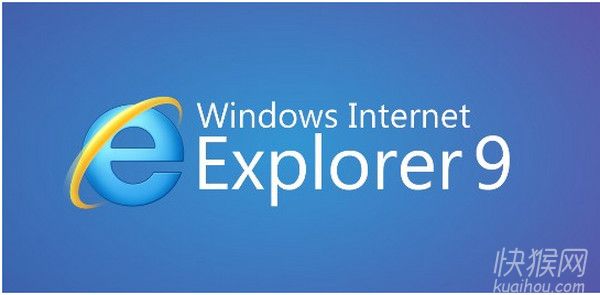
ie9 win7 64位:这是ie9 win7 64位,Internet Explorer 经过大量改进,您所见的仅是其中一部分而已。Internet Explorer 9 的设计很简洁,减少了要单击的对话框,可以更直观地导航,还有很多新功能可以加速您的 Web 浏览体验。使用像“固定网站”这样的功能可以将您喜欢的网站直接固定到任务栏中,以便一次单击访问。其他功能,如硬件加速,可提供全面的快速浏览体验。使用 Internet Explorer 9,网站的运行就如同每天在 PC 上使用的程序一样流畅。
ie9 64位:这是ie9 64位,Internet Explorer 9 的设计很简洁,减少了要单击的对话框,可以更直观地导航,还有很多新功能可以加速您的Web浏览体验;使用像“固定网站”这样的功能可以将您喜欢的网站直接固定到任务栏中,以便一次单击访问;硬件加速,可提供全面的快速浏览体验。
标签:
人气软件
精品推荐ie9
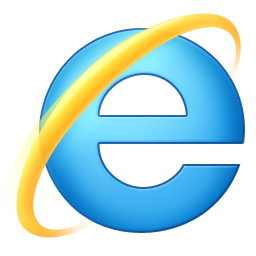

Internet Explorer 917 MB / 简体中文 /

ie9中文语言包2 MB / 简体中文 /

ie9 win7 64位17 MB / 简体中文 /

ie9 64位17 MB / 简体中文 /

ie9中文版17 MB / 简体中文 /

ie9浏览器17 MB / 简体中文 /
下载地址Android版iPhone版Mac版iPad版
相关文章
网友评论
更多>>猜你喜欢